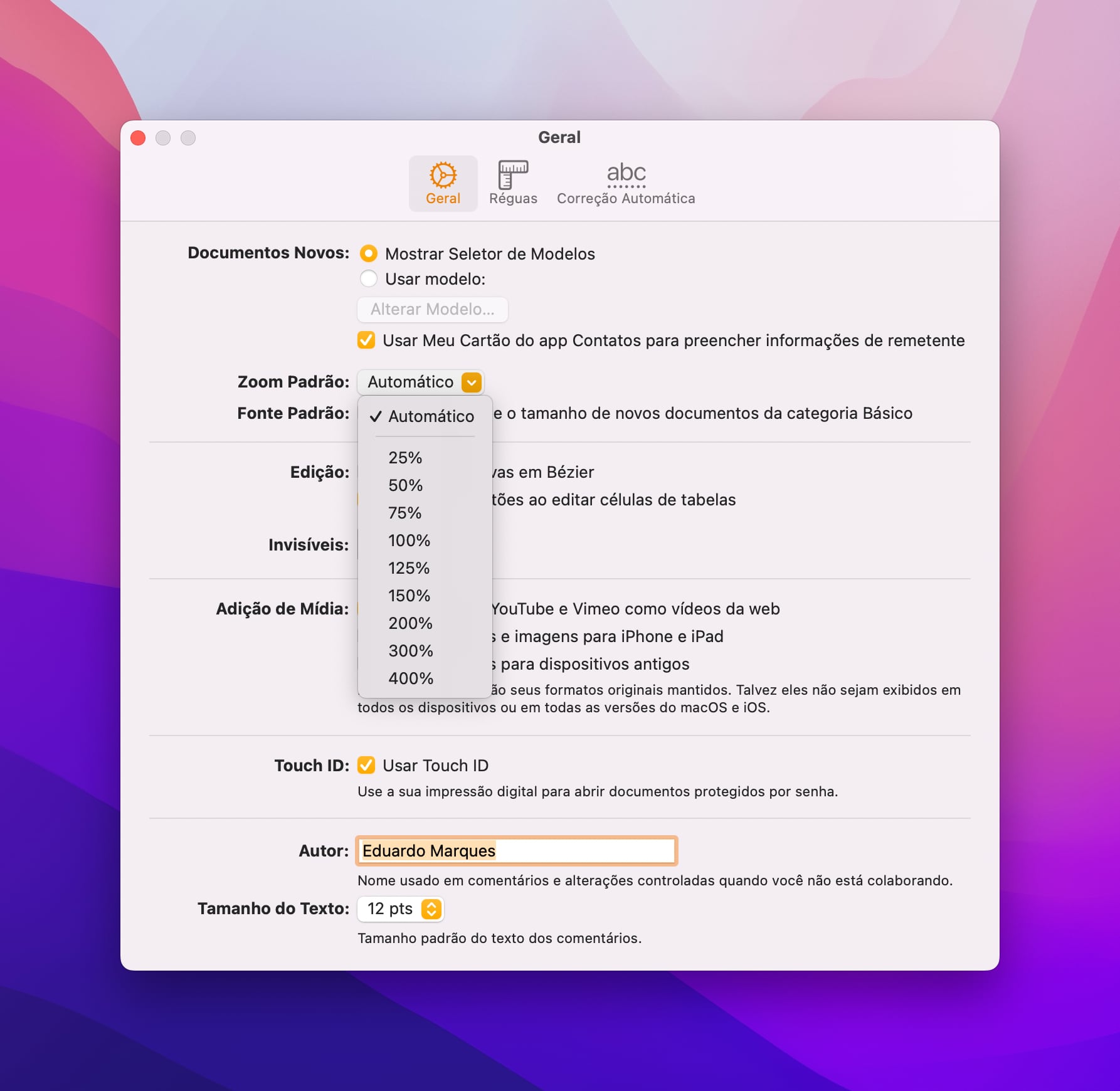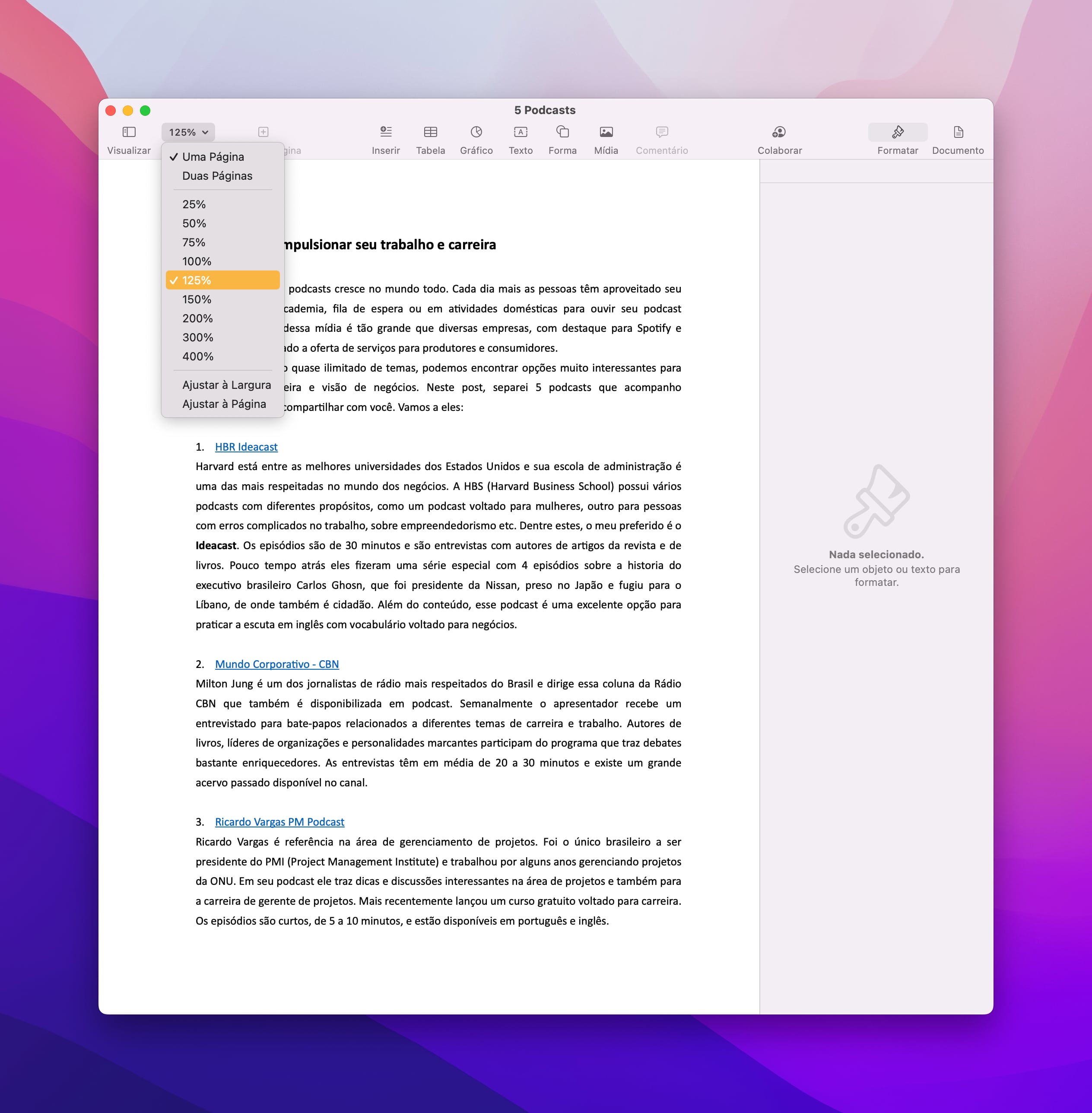Se você usa o Pages para criar documentos de texto ou o Numbers para criar planilhas, deve saber que há uma variedade de opções de como você pode personalizá-lo.
Normalmente, novos documentos desse aplicativo são abertos usando uma ampliação de 125% — o que acaba sendo o ideal para muita gente. Porém, saiba que é possível escolher um tamanho padrão para eles.
Confira, a seguir, como fazer isso no Pages e no Numbers do macOS!
Abra o Pages ou o Numbers e, na barra de menus, vá até Pages (ou Numbers) » Preferências… ou utilize o atalho ⌘ command ,. Depois, com a aba “Geral” selecionada, clique no menu suspenso ao lado de “Zoom Padrão” uma das opções disponíveis:
- Automática
- 25%
- 50%
- 75%
- 100%
- 125%
- 150%
- 200%
- 300%
- 400%
Com isso, seus próximos documentos já passarão a serem abertos com esse zoom escolhido.
Caso mude de ideia enquanto estiver dentro do documento, também é possível fazer isso manualmente. Para isso, clique no menu suspenso “Zoom”, na barra de ferramentas, e escolha uma das opções.
O que achou da dica? 📝